Office 2007 nin en önemli amacı yazmaya daha uzun biçimlendirmeye daha kısa zaman ayırmaktır.Bu amaca yönelik olarak:
- Sekmelere göreve yönelik olarak tasarlanmıştır.
- Her sekme içindeki gruplar, görevi alt görevlere ayırır.
- Her gruptaki komut düğmeleri, bir komutu yürütür veya bir komut menüsü görüntüler.
- Önceden tanımlanmış stiller, tablo biçimleri, liste biçimleri, grafik efektleri vb. galerilerinden seçim yaparak güçlü Word becerilerinden daha fazla yararlanın ve zamandan tasarruf edin.
- Belgenize biçimlendirme uygularken Fluent user interface varsayımları azaltır. Biçimlendirme seçimleri galerileri, bir değişikliği kesinleştirmeden önce belgenizdeki biçimlendirmenin görsel bir önizlemesini verir.
Önceden biçimlendirilmiş öğeleri birkaç tıklatmayla ekleme
Office Word 2007, belgenize önceden biçimlendirilmiş içerik eklemek için yapı taşları sağlar:
- Belirli bir şablon türünden oluşturulmuş bir belgede, örneğin bir raporda çalışırken, belgenizi daha dikkat çekici hale getirmek için önceden biçimlendirilmiş kapak sayfaları, tanıtımlar, üstbilgiler ve altbilgiler galerilerinden seçim yapabilirsiniz.
- Önceden tanımlanmış içeriği özelleştirmek isterseniz veya kuruluşunuz yasal feragatname ya da müşteri irtibat bilgileri gibi içerik örneklerini sık sık kullanıyorsa, tek bir tıklatmayla galeriden seçebileceğiniz kendi yapı taşlarınızı oluşturabilirsiniz.
Donanımlı grafiklerle daha verimli iletişim:Yeni grafik ve diyagram oluşturma özellikleri arasında üç boyutlu şekiller, saydamlık, gölge düşürme ve diğer efektler vardır.
Belgenize anında yeni bir görünüm uygulama
Şirketiniz görünümünü güncelleştirdiğinde, siz de bunu hemen belgelerinize yansıtabilirsiniz. Hızlı Stiller'i ve Belge Temaları'nı kullanarak belgenizdeki tüm metinleri, tabloları, grafikleri tercih ettiğiniz stil veya renk düzenine uyacak şekilde hemen değiştirebilirsiniz.azım hatalarından kolay korunma
Diğer kullanıcıların görmesi için bir belge yazdığınızda, şüphesiz yazım hatalarının iletinizin değerini azaltmasını veya profesyonelliğinize gölge düşürmesini istemezsiniz. Yazım denetleyicisinin yeni özellikleri çalışmanızı güven içinde dağıtmanızı kolaylaştırır:- Yazım denetimi tüm 2007 Microsoft Office sistemi programlarında daha tutarlı bir hale getirilmiştir. Bu değişiklikler arasında şunlar vardır:
- Birçok yazım denetimi seçeneği artık geneldir. Office programlarından birinde bu seçeneklerden birini değiştirirseniz, söz konusu seçenek tüm Office programları için de değişecektir. Daha fazla bilgi için bkz. Yazım ve dilbilgisi denetiminin işleyişini değiştirme.
- Aynı özel sözlüklerin paylaşılmasına ek olarak, tüm programlar bunları aynı iletişim kutusunu kullanarak yönetebilmektedir. Daha fazla bilgi için, bkz. Özel sözlükleri kullanarak yazım denetleyicisine sözcük ekleme.
- 2007 Microsoft Office sistemi yazım denetiminde reform sonrası Fransızca sözlük de vardır. Microsoft Office 2003'te bu sözlük ayrıca yüklenmesi gereken bir eklentiydi. Daha fazla bilgi için bkz. Yazım ve dilbilgisi denetiminin işleyişini değiştirme.
- Bir dilin ilk kullanılışında bu dilin dışlama sözlüğü otomatik olarak oluşturulur. Dışlama sözlükleri, yazım denetleyicisini kullanmaktan kaçındığınız sözcüklere işaret koyması için zorlamanızı sağlar. İstenmeyen veya stil kılavuzunuzla örtüşmeyen sözcüklerden kaçınmak için uygundur. Daha fazla bilgi için bkz. Dışlama sözlüklerini kullanarak sözcükler için tercih edilen yazımı belirtme.
- Yazım denetimi bağlama bağlı bazı yazım hatalarını bulup işaretleyebilir. Şuna benzer bir hatalı yazım hiç yapmadınız mı? Yolculuğa oda geldi.Office Word 2007 uygulamasında bu tür hataları bulma ve düzeltme hakkında bilgi edinmek içinBağlamsal yazım denetimi kullan seçeneğini etkinleştirebilirsiniz. Belgenin yazım denetimi İngilizce, Almanca veya İspanyolca olduğunda bu seçenek kullanılabilir. Daha fazla bilgi için bkz. Yazım ve dilbilgisi denetiminin işleyiş şeklini seçme.
- Yazım ve dilbilgisi denetimini oluşturduğunuz tek belge veya tüm belgeler için devre dışı bırakabilirsiniz.
Belgelerinize dijital imza veya imza satırı ekleme
Belgeye dijital imza ekleyerek kimlik doğrulaması, bütünlük ve belge kaynağı amacıyla teminat sağlanmasına yardımcı olabilirsiniz. Office Word 2007 uygulamasında belgeye isterseniz görünmez bir dijital imza, isterseniz de dijital imzayla birlikte görünür bir sunum yakalamak için Microsoft Office İmza Satırı ekleyebilirsiniz.Office belgelerinde imza satırlarını kullanarak dijital imzaları yakalama becerisi sözleşme veya diğer anlaşmalar gibi belgelerde kağıtsız imza işleminin kullanılmasını kuruluşlarda olanaklı hale getiriyor. Kağıttaki imzadan farklı olarak, dijital imzalar tam olarak ne zaman imzalandığı kaydını sağlar ve imzanın ileride doğrulanmasına izin verir.
Word belgenizi PDF veya XPS belgesine dönüştürme
Office Word 2007 dosyanızın şu biçimlerde verilmesini sağlar:- Taşınabilir Belge Biçimi (PDF) PDF, belge biçimini koruyan ve dosyanın paylaşılmasını sağlayan sabit düzenli elektronik dosyadır. PDF biçimi, dosya çevrimiçi görüntülendiğinde veya yazdırıldığında tam olarak niyet ettiğiniz biçimi korumasını, dosyadaki verilerin kolayca değiştirilmemesini sağlar. PDF biçimi ticari yazdırma yöntemleri kullanılarak üretilecek belgeler için de uygundur.
- XML Kağıt Belirtimi (XPS) XPS, belge biçimini koruyan ve dosyanın paylaşılmasını sağlayan elektronik dosyadır. XPS biçimi, dosya çevrimiçi görüntülendiğinde veya yazdırıldığında tam olarak niyet ettiğiniz biçimi korumasını, dosyadaki verilerin kolayca değiştirilmemesini sağlar.

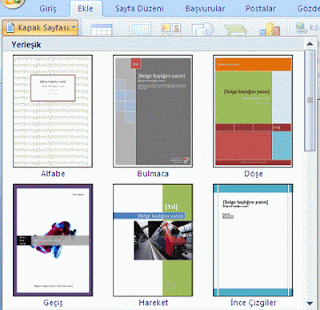


Hiç yorum yok:
Yorum Gönder